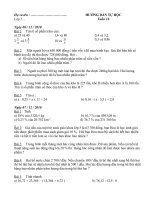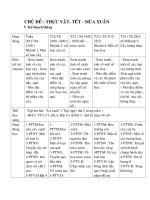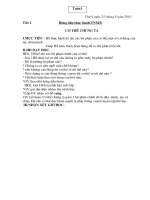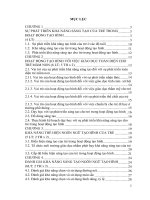Hdth tuan04
Bạn đang xem bản rút gọn của tài liệu. Xem và tải ngay bản đầy đủ của tài liệu tại đây (549.51 KB, 7 trang )
Mục tiêu
Nắm được lập trình WinForm cơ bản.
Nội dung
Chương trình Winform đơn giản
Bước 1: mở Visual Studio và tạo Project với ngôn ngữ C# kiểu “Empty Project”
Bước 2: chọn Add New Class để tạo class frmMain
Bước 3: Chọn Add Reference để thêm các thư viện cần thiết cho Winform của .NET (System.Drawing
và System.Windows.Forms)
Bước 4: Code frmMain như sau
Cách thêm namespace nhanh chóng nhất
Bước 5: Thêm class Program và code như sau
Bước 6: chạy chương trình.
Chương trình tính tốn phép tính đơn giản
Bước 1: Tạo project dạng Windows Forms Application
Bước 2: Mở Toolbox để thêm các controls cần thiết lên giao diện form
Bước 3: tạo giao diện như sau
txtSo1
txtSo2
btnAdd, btnSub, btnMul, btnDiv
lblResult
Bước 4: đặt tên các control cần sử dụng truy suất giá trị (thuộc tính “(name)” trong properties của
design).
Bước 5: code trong class Form1
Bước 6: chạy chương trình.
Sử dụng các controls thể hiện danh sách (ComboBox và ListBox)
Bước 1: Tạo project loại Windows Forms Application
Bước 2: Tạo giao diện như sau
txtSo1
txtSo2
lstbOperator
lblResult
cbOperator
Bước 3: Mở bảng Properties của ComboBox để set các giá trị thuộc tính như sau
Chọn kiểu DropDownList
Chọn Items để điền thông tin như sau
Bước 4: Set Items của ListBox tương tự.
Bước 5: Code class Form1 như sau
Bước 6: Mở bảng Properties của cbOperator, lựa chọn tab events
Lựa chọn phương thức selectedIndexChanged (đã code) cho event SelectedIndexChanged
Bước 7: Chạy chương trình.
Bài tập
Xây dựng chương trình với giao diện sau
Khi nhấn “Tạo Form” thì hiển thị form 2
Khi nhấn bất cứ button nào thì hiển thị MessageBox thơng tin vị trí của button